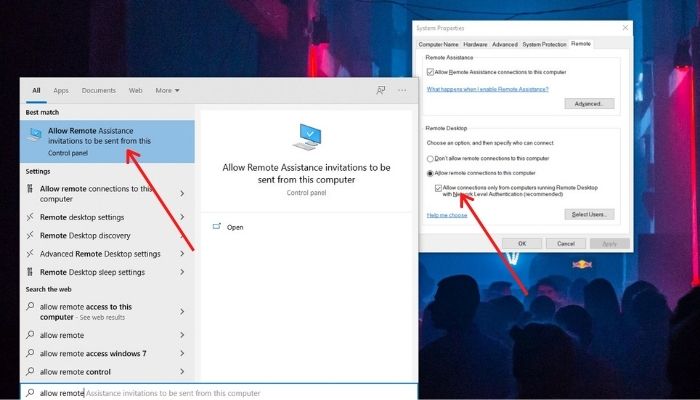
Услуги доступа к удаленному рабочему столу позволяют пользователю получить контроль над компьютером, расположенным в определенном месте, из любой точки мира; все, что нужно, — это включить доступ и иметь стабильное подключение к Интернету. Хотя подключение к удаленному компьютеру довольно простое, существуют некоторые ошибки, с которыми сталкиваются пользователи при его настройке. Одна из основных причин, по которой Remote Desktop не может подключиться, заключается в том, что он отключен или сталкивается с внутренними проблемами.
Содержание
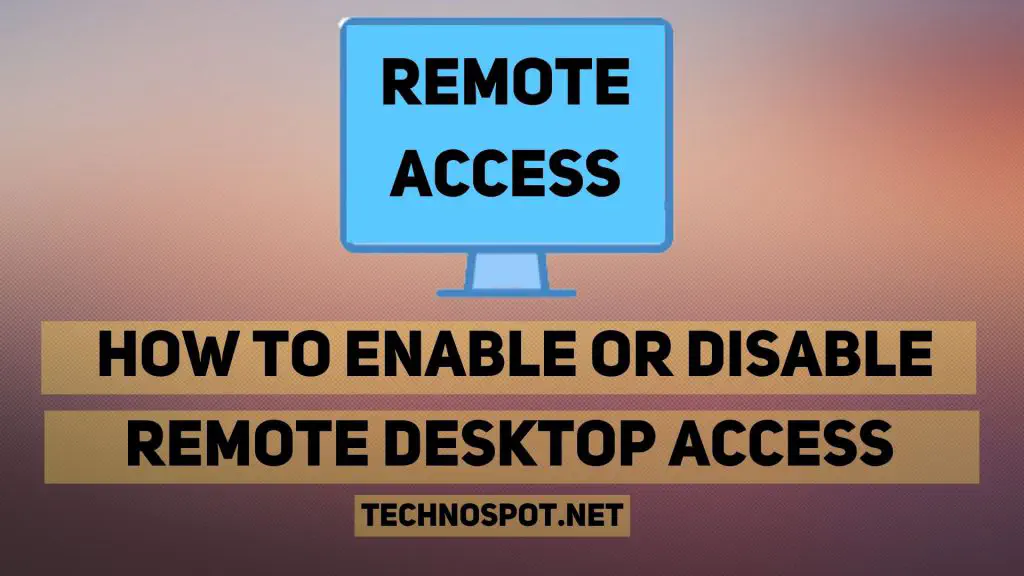
Если вы беспокоитесь о своей конфиденциальности или хотите использовать удаленный доступ, в этой статье вы узнаете, как отключить или включить функцию удаленного доступа в Windows.
Как включить или отключить удаленный доступ к рабочему столу в Windows 10
Существуют различные способы включения или отключения удаленного доступа в Windows. В основном это зависит от версии Windows, на которой вы работаете.
- Через настройки
- Через командную строку
- Используя свойства системы Примечание: версия Windows 10 Home не имеет функции удаленного рабочего стола.
1] Настройки Windows 10
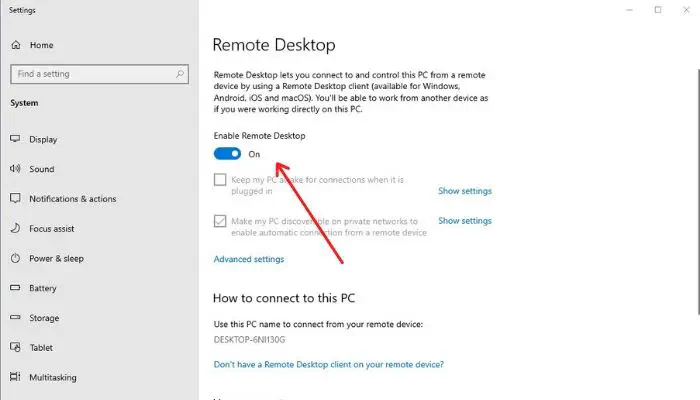
В панели настроек находится одно из самых простых решений любой проблемы, возникающей в Windows, и служба удаленного рабочего стола не является исключением.
- Откройте панель настроек в Windows 10 (Win + I).
- Далее перейдите в меню Система .
- На этой странице прокрутите вниз и нажмите на Удаленный рабочий стол на панели навигации.
- Вы попадете на страницу удаленного рабочего стола.включите тумблер, чтобы Включить удаленный рабочий стол , и выключите его, чтобы отключить.
- Вам нужно будет подтвердить включение или выключение.
2] Командная строка
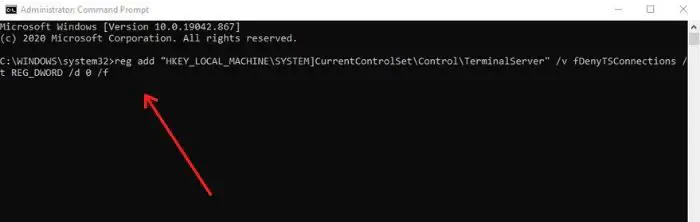
Windows также предлагает альтернативный способ включения и выключения удаленного доступа через командную строку. Вот как это можно сделать:
- Откройте административное окно либо Command Prompt , либо Windows Powershell , найдя его в Start Search Box , щелкните правой кнопкой мыши и выберите Run as Administrator .
- Чтобы включить Remote Desktop , введите в командную строку нижеприведенную команду и нажмите Enter:
reg add "HKEY_LOCAL_MACHINE\SYSTEM\CurrentControlSet\Control\Terminal Server" /v fDenyTSConnections /t REG_DWORD /d 0 /f
- В качестве альтернативы, чтобы выключить его, скопируйте и вставьте следующий запрос в командную строку.
reg add "HKEY_LOCAL_MACHINE\SYSTEM\CurrentControlSet\Control\Terminal Server" /v fDenyTSConnections /t REG_DWORD /d 1 /f
3] Использование свойств системы
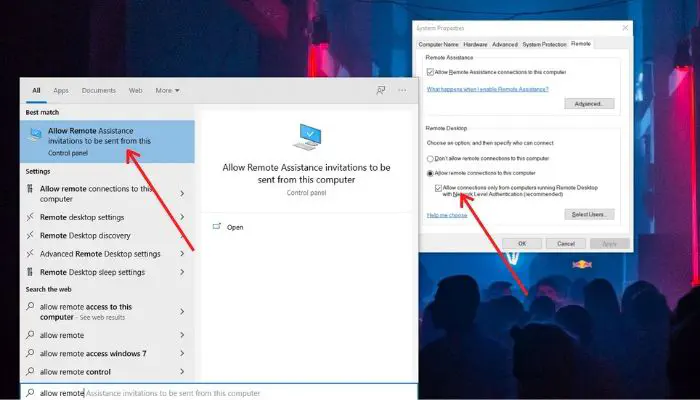
Есть простой флажок, спрятанный глубоко под Настройками, который можно использовать для выполнения нашей задачи. Вот где его можно найти:
В поле Start Search Box , введите Allow Remote Access to your Computer и выберите главный результат из списка.
В новом появившемся окне установите флажок Разрешить подключение удаленной помощи к этому компьютеру , чтобы включить его, и снимите флажок для комплимента.
Аналогично, вы найдете еще одну опцию в разделе Удаленный рабочий стол в том же окне, примените те же действия.шаги, и все будет в порядке.
Итак, почему вы предпочитаете держать службу удаленного рабочего стола включенной или выключенной? Дайте нам знать, оставив комментарий ниже.
YouTube видео: Как включить или отключить доступ к удаленному рабочему столу в Windows 10
Вопросы и ответы по теме: “Как включить или отключить доступ к удаленному рабочему столу в Windows 10”
Как отключить Удаленный доступ к компьютеру Windows 10?
Нажмите Windows+X и выберите из списка «Система». Выберите «Дополнительные параметры системы» в списке слева. Выберите вкладку «Удаленный доступ» и установите флажок «Не разрешать удаленные подключения к этому компьютеру».
Как запретить доступ к удаленному рабочему столу?
Конфигурация компьютера | Параметры Windows | Параметры безопасности | Локальные политики | Назначение прав пользователя. Найдите и дважды щелкните “Запретить вход в систему через службы удаленных рабочих столов”. Добавьте пользователя и (или) группу, доступ к которой вы хотите запретить. Нажмите кнопку “ОК”.
Как остановить службу удаленных рабочих столов?
Отключение удаленного рабочего стола в Параметрах или свойства системы1. Нажмите Win+R на клавиатуре, введите команду sysdm. cpl и нажмите Enter. 2. Перейдите на вкладку «Удаленный доступ». 3. Снимите отметку «Разрешать подключения удаленного помощника к этому компьютеру» и примените настройки.
Сохраненная копия
Как узнать есть ли Удаленный доступ к компьютеру?
Узнать о сторонних подключениях в рамках локальной домашней или офисной сети можно через панель управления компьютером. Откроется отдельная консоль, где в разделе «Общие папки» и «Сеансы» будет виден список активных подключений.
Как отключить удаленный сеанс?
Выход из сеанса и его отключениенажмите кнопку пуск, выберите Параметры, щелкните имя пользователя (правый верхний угол) и нажмите кнопку выход. Сеанс будет завершен, после чего на станцию сможет войти любой пользователь. Нажмите кнопки в следующей последовательности: Пуск, Настройки, “Питание” и Отключить.
Как переключиться с удаленного рабочего стола?
Нажмите клавиши CTRL+ALT+ГЛАВНАЯ, TAB, TAB, TAB, TAB, TAB, ВВОД.


![Приложение Virtual Zippo Lighter для Android [Бесплатно]](/posts/images/af7ef24ad30b9e0c9ab4927daf1a5097.jpg)








